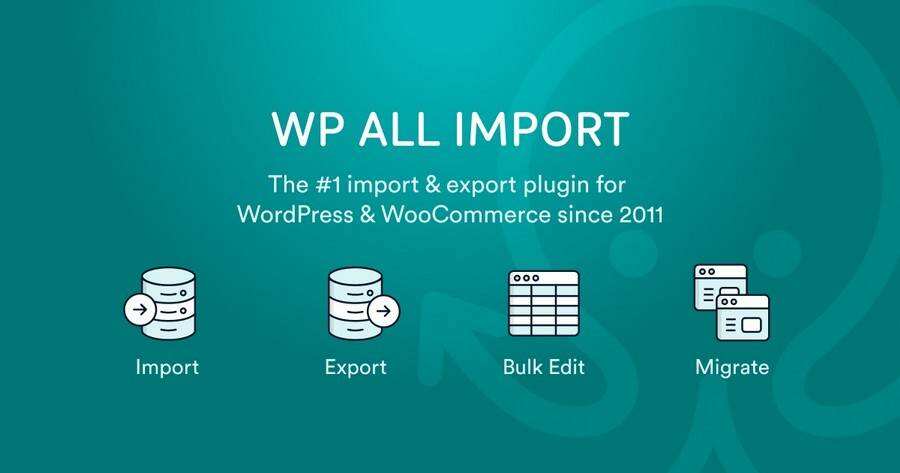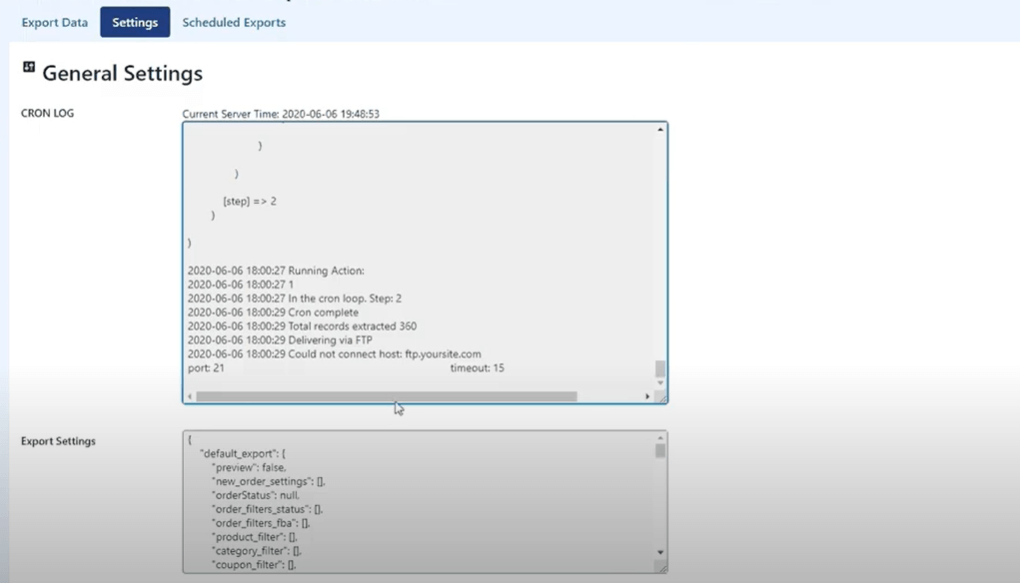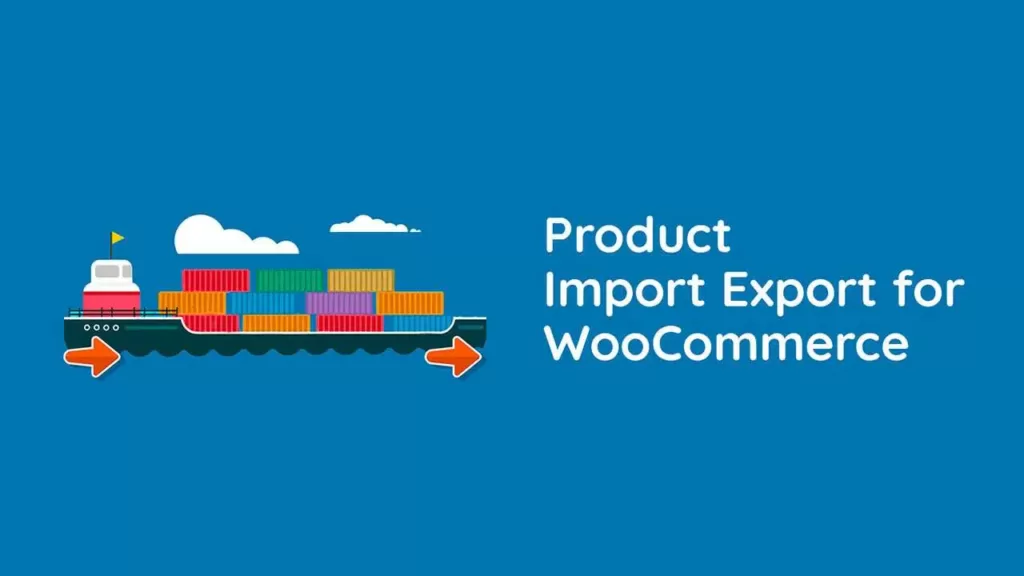如何利用WooCommerce出口产品
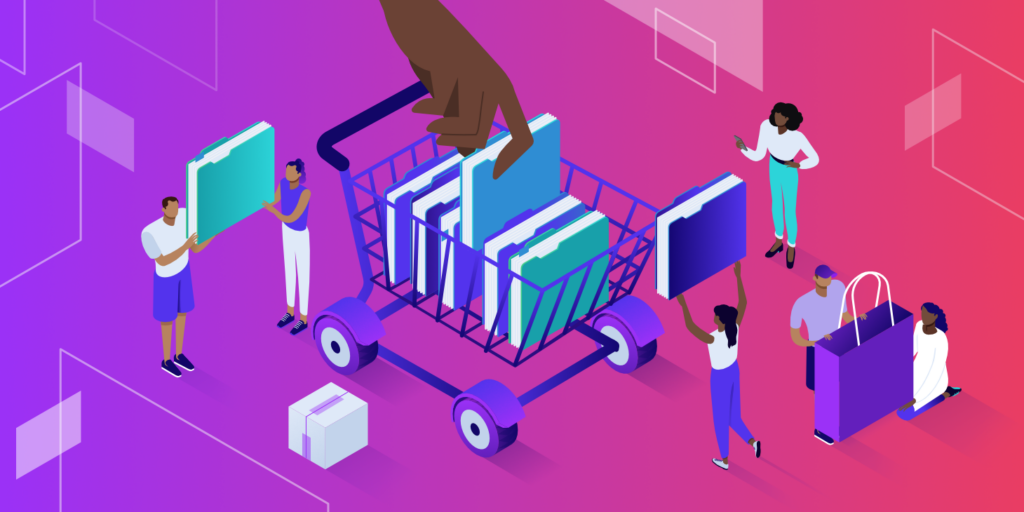
许多用户会转向WooCommerce,使用WordPress来经营功能齐全的网上商店。一般的“流程”包括将资产、产品和内容引入这两个平台。但是,您也可以使用WooCommerce来出口产品。
你这样做有很多原因。大多数情况下,你需要进行一些管理,比如批量修复条目。但是,如果您选择移动虚拟主机,也可以导出产品。
无论如何,知道如何出口你的产品以及相关的步骤是你箭筒中的一支强有力的箭。
在本教程中,我们将向您展示如何使用WooCommerce导出产品。我们将收集一些插件来帮助您,并为您提供一个循序渐进的教程来完成这项工作。
首先,让我们简单介绍一下导出用例以及导入过程。
为什么出口WooCommerce产品?
如何导入WooCommerce产品和订单
如何利用WooCommerce出口产品
如何使用插件导出WooCommerce产品和订单
为什么出口WooCommerce产品?
你所有的库存和存货都在WordPress——专门的WooCommerce。导出这些产品意味着生成一个列表,您可以在其中处理来自另一个程序的数据,而无需安装存储。
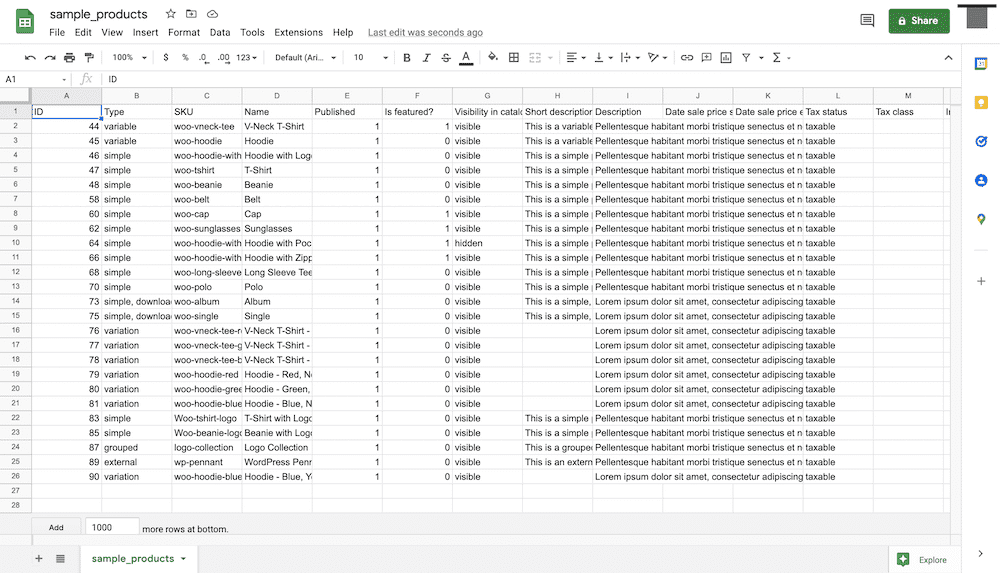
产品出口电子表格
您经常将这些产品导出为某种电子表格格式,无论是逗号分隔值(CSV)文件、Excel电子表格还是纯文本文件。
虽然这看起来是一件很激烈的事情,但实际上,你出口你的产品往往是出于一些普通的、常规的原因:
效率:通过电子表格而不是WooCommerce界面批量编辑你的库存更加直接和熟悉。此外,通过使用电子表格应用程序的专用功能,您可以节省启动时间和精力。
全局纠错:您的产品列表可能有问题,需要在全局级别进行排序。例如,您的库存单位(SKU)值可能有错误。导出您的WooCommerce产品可以让您解决这个问题,并立即重新导入列表。
迁移简单性:您甚至可能希望将您的主机升级到更强大和特定于功能的版本,以满足您的需求。如果您导出WooCommerce产品,您不需要将整个列表导入到新的安装或新的服务器中。
说到进口,在进入出口流程之前,了解如何进口是值得的。这会让你很好地理解这个条目是如何与“内部”和“外部”世界联系起来的(至少在WooCommerce方面)。
如何导入WooCommerce产品和订单
从表面上看,WooCommerce产品和订单的导入过程似乎很简单。事实上,有许多齿轮组成了整个轮子。
在接下来的部分中,我们将讨论一些“需要知道”的元素,并展示将产品导入WooCommerce的确切过程。
CSV文件的基本知识
虽然我们称之为“CSV文件”,但它并不是真正的文件类型——它是一种文件格式。尽管csv文件的扩展名为. CSV,但情况仍然如此。
您几乎可以使用任何能够解析和显示文本的应用程序来读取CSV格式。大多数用户会在电子表格应用程序中打开CSV,因为这将提供相关的函数来处理其中的值。然而,从技术上讲,使用文本编辑器或其他解决方案没有任何问题。
CSV文件的关键之处在于它使用了“分隔符”。基本上,这是一个分隔符,默认为逗号——所以格式显示“逗号分隔值”。当您使用CSV格式时,“翻译”软件(在我们的例子中是WooCommerce和电子表格应用程序)将理解由逗号分隔的每条信息都是一条唯一且独立的数据:
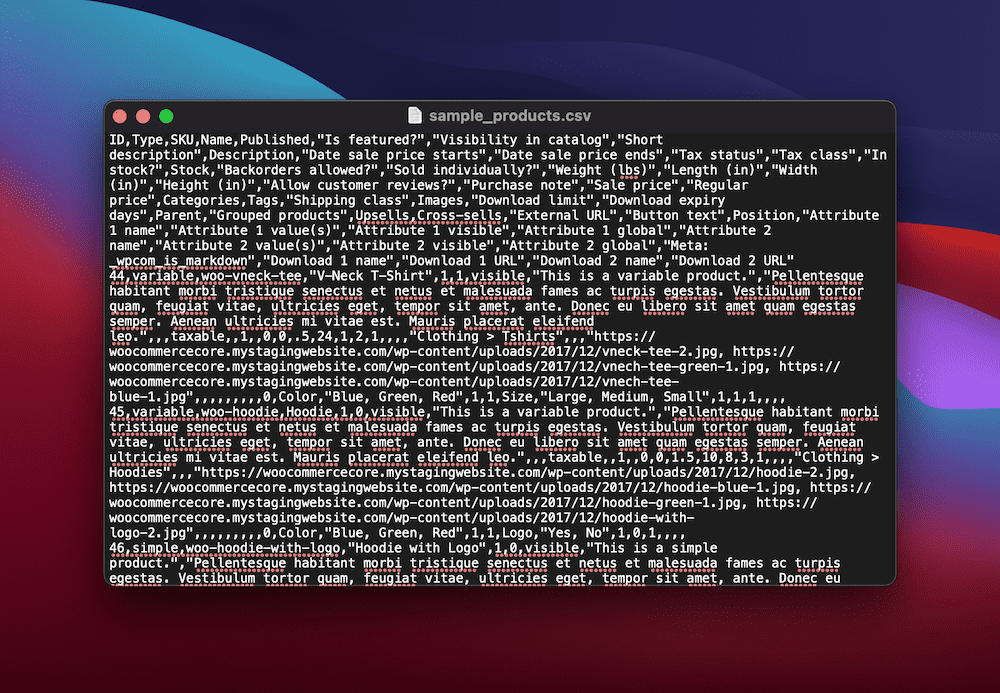
逗号分隔的用户名
如果没有逗号分隔符,您将看到数据被分成一个单元格:
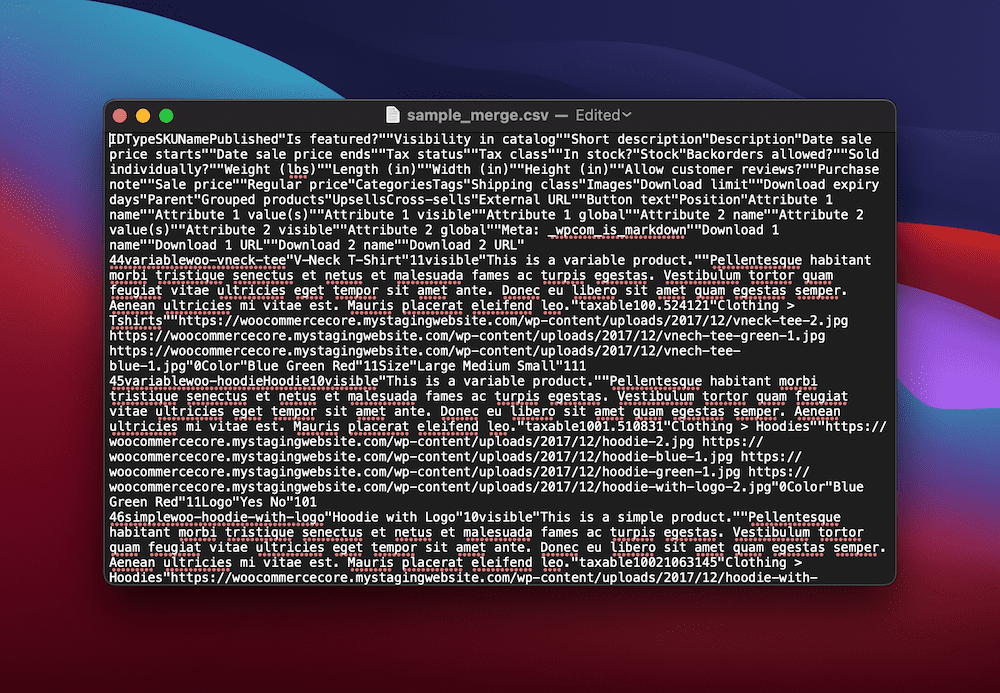
由于缺少分隔符,数据集被合并
CSV格式的妙处在于,它不仅与你用来读取数据的程序无关,还与你导入的程序无关。如果应用程序可以使用CSV值,那么您几乎可以将这些数据移动到任何地方——只要您可以将数据正确地映射到您导入的程序。
WooCommerce如何使用CSV数据
WooCommerce使用CSV数据的方式与其他程序类似。在WooCommerce中,您有许多字段来指定您产品的价值:
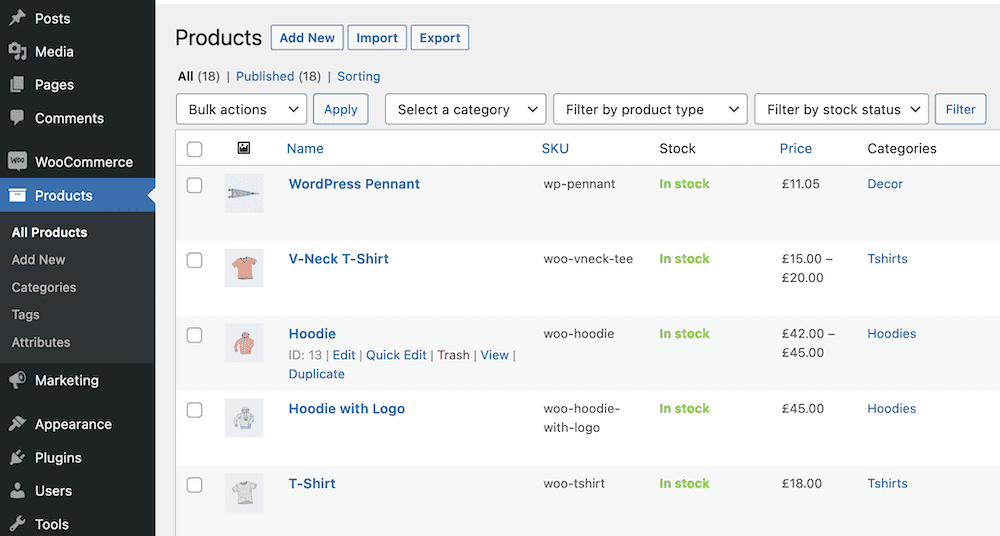
WooCommerce产品和数据字段列表
当您从CSV文件中导入一组产品时,每个值将在一个标题下排序—SKU、产品名称、变量值等。但是,这些头需要对应WooCommerce中适当的值。
例如,如果您的WooCommerce产品列表不使用标题值,则您无法从引擎类型标题中导入数据。先说一下一般的导入流程。
从CSV文件导入WooCommerce产品和订单
好消息是,尽管有这些背景信息,WooCommerce产品和订单的进口程序很简单。感谢WordPress的友好界面。
为此,您需要一个CSV文件,我们将使用WooCommerce样本数据。这是免费的,但你需要从WordPress.org下载WooCommerce插件文件。在其中,您会找到一个名为sample-data的文件夹,其中包含要使用的文件:
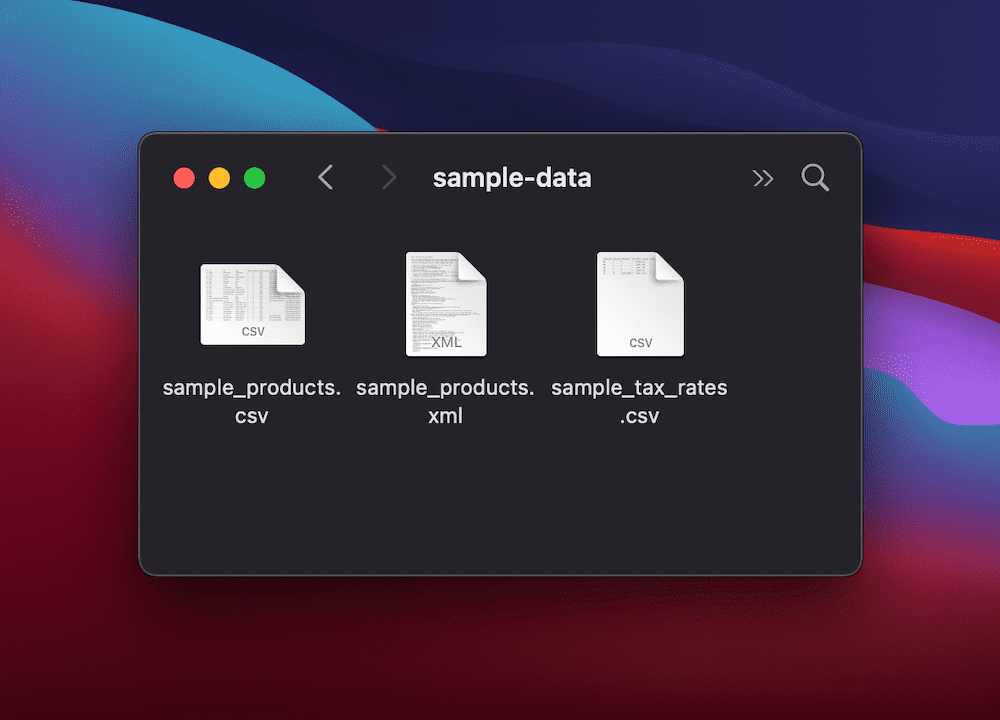
WooCommerce的三个示例数据文件
有几种方法可以将产品导入WooCommerce。如果您有新的安装并通过Onboarding向导运行它,您可以在此过程中导入CSV文件:
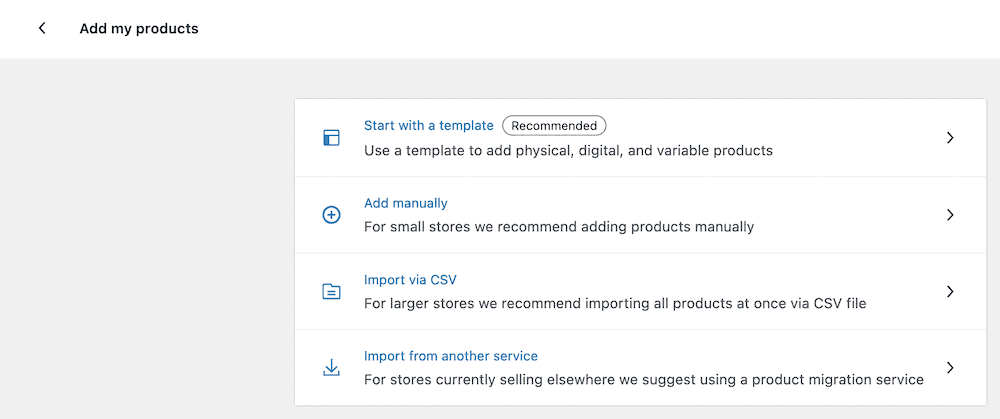
WooCommerce向导要求您导入产品。
但是,这只适用于没有产品的全新店铺。接下来,我们将向您展示如何更新您的WooCommerce产品数据,其中还介绍了使用CSV文件的导入过程。
用CSV文件更新现有订单和产品
导入WooCommerce产品的最佳(也是推荐的)方式是通过WordPress中的产品>所有产品界面。如果选择开始导入,您将看到一个对话框,用于选择CSV文件:
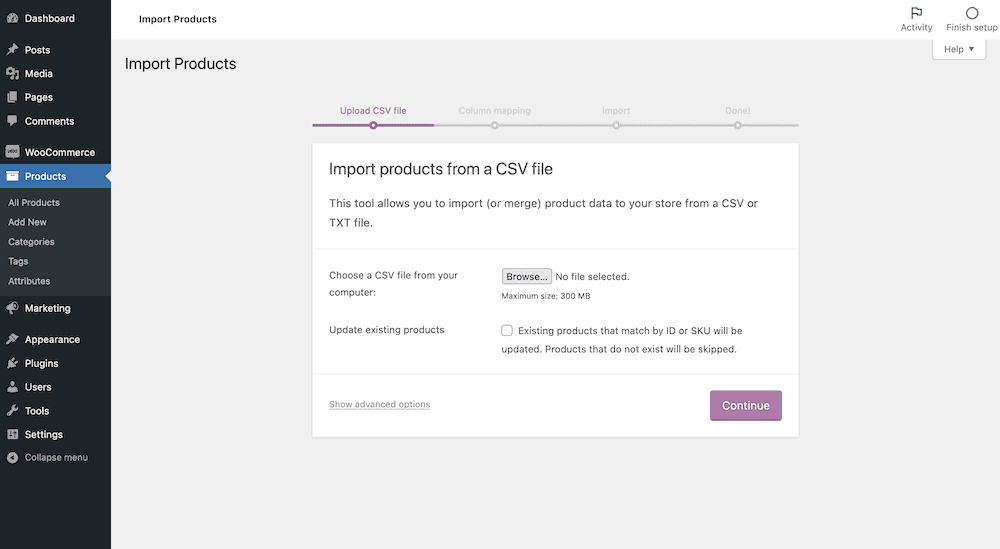
从WooCommerce导入对话框中选择一个文件。
如果您单击此处的“显示高级选项”按钮,您可以看到CSV文件路径的一些可选设置以及使用以前的映射设置的选项。最重要的是选择文件分隔符的选项。如果您在文件中不使用逗号,这将有所帮助:
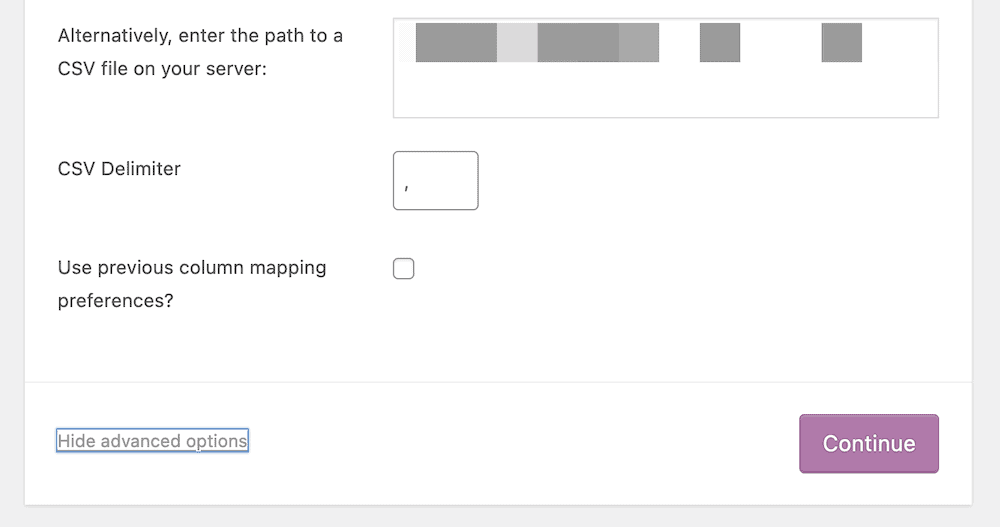
显示高级选项对话框
一般来说,这里的过程很简单:从您的计算机中选择一个CSV文件,然后单击继续。
但是,这里的额外复选框是您可以更新产品的方式。
工具提示会解释,但它会比较具有匹配ID或SKU的产品,并将信息更新为CSV文件显示的内容。此外,工作表中与现有产品(即新产品)不匹配的行将不会被导入。这意味着您可以用您需要的任何数据更新该文件,然后导入它来更新您的库存,所有这一切都只需要一个复选框。
映射产品列
列映射屏幕是您将CSV文件中的列与WooCommerce产品标题相关联的方式。事实上,WooCommerce对此做了一个“最佳猜测”——如果你使用样本数据或导入一个带有源的文件作为导出,它将足够准确或接近:
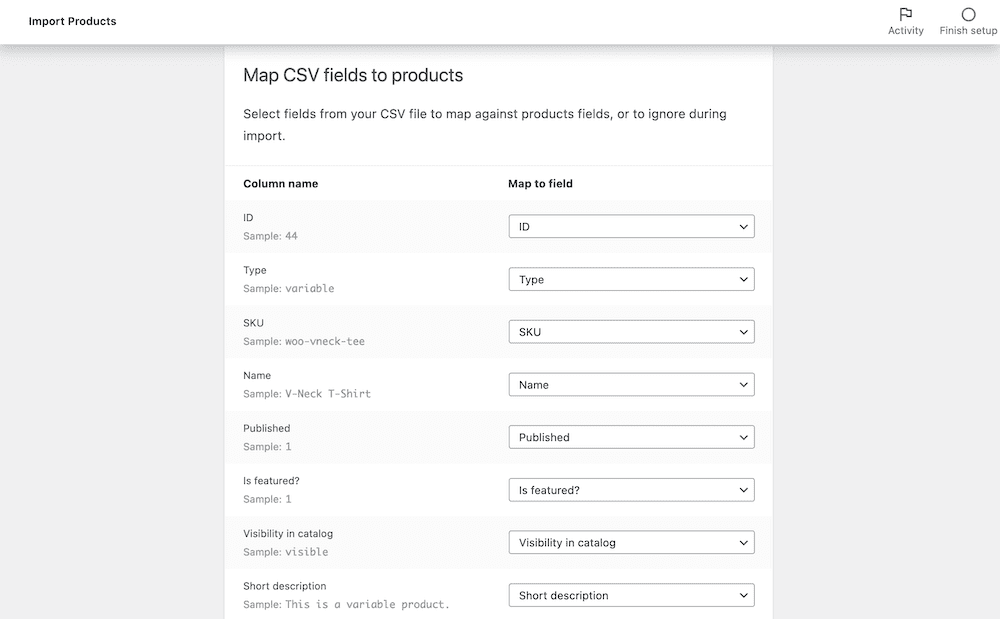
WooCommerce列映射屏幕
检查这些列并进行必要的更改以帮助您准确映射它们之后,您可以向下滚动并单击运行导入程序按钮。从现在开始,WordPress将执行必要的操作,这可能需要一段时间,取决于CSV文件的大小。
但是,一旦该过程完成,您将会看到一个成功屏幕:
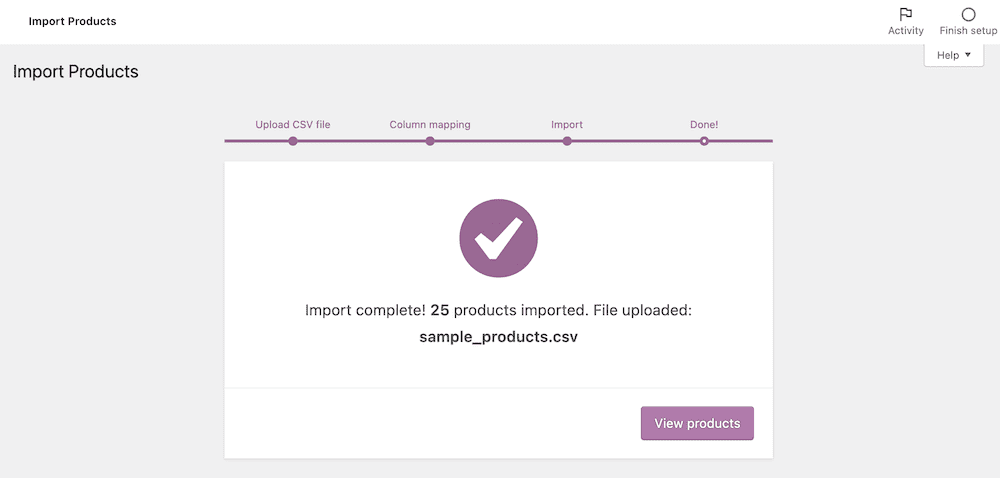
WooCommerce导入完成屏幕
这就是使用原生函数导入产品所需要做的全部工作。接下来,我们将看看WooCommerce在出口方面还提供什么。
如何利用WooCommerce出口产品
要从WooCommerce导出,您需要转到产品>所有产品屏幕。将产品安装到系统中后,会有一个额外的导出按钮:
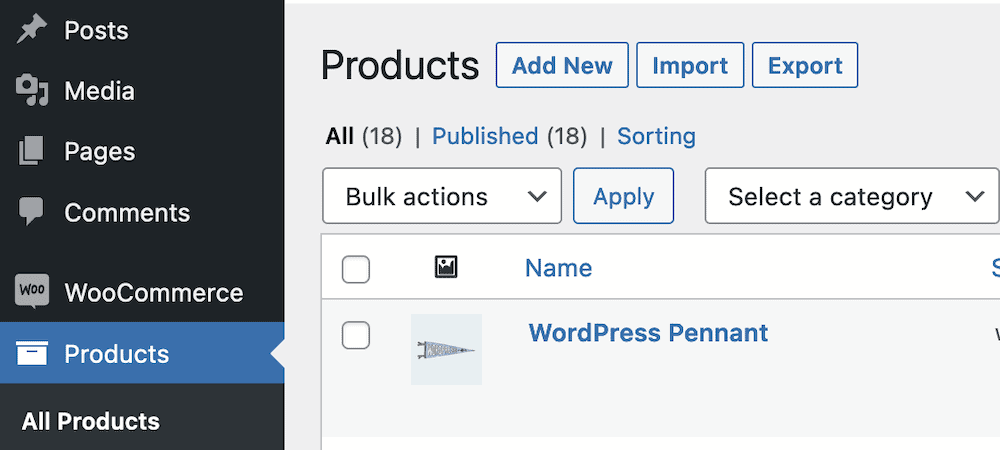
WooCommerce“导出”按钮
但是,如果您在没有选择产品的情况下单击它,将不会导出任何内容。首先,您需要使用列表中的复选框来选择要导出的产品,然后单击export按钮。
这将带您进入一个不需要您太多输入的屏幕——导出产品对话框:
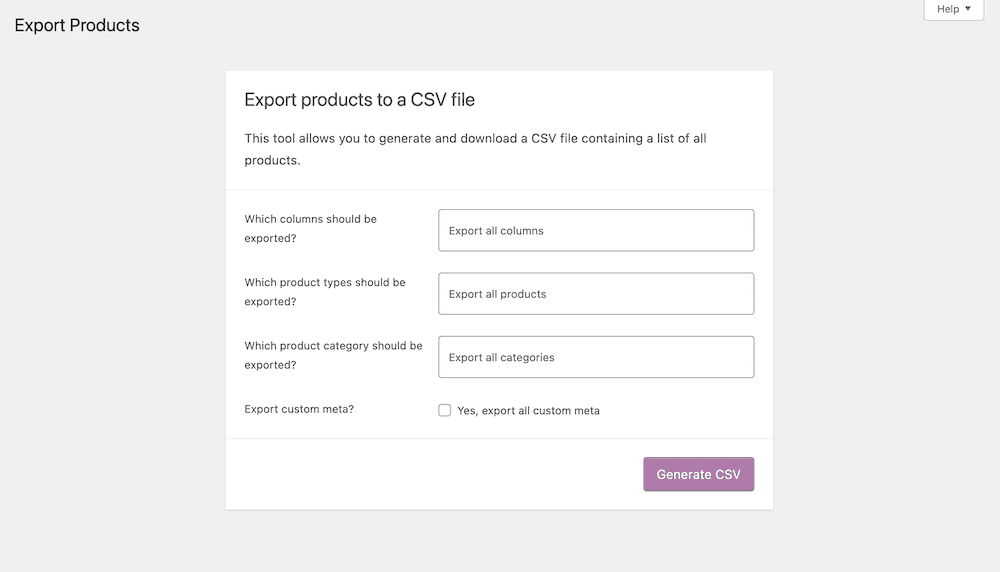
WooCommerce“出口产品”对话框屏幕
在此,从下拉列表中选择与要导出的数据对应的选项。完成后,单击生成CSV按钮开始该过程,并将CSV保存到您的计算机。
从这里,您可以使用任何您喜欢的程序查看您的CSV。比如Excel很流行,Google电子表格也很流行。
然而,尽管这个本地过程快速而简单,但它并不是最灵活或最强大的。接下来,我们将更深入地讨论这个问题。
WooCommerce本地功能的局限性
WooCommerce的本地导出功能和导入过程的局限性在很多日常使用案例中不会表现出来。
这是一把双刃剑。一方面,你将能够在许多情况下实现几乎所有你需要的东西。
但是,从另一方面来说,有些限制在你遇到它们之前不会很明显。例如,您可能无法以最佳方式导入某些类型的自定义数据和复杂产品。
这就是插件可以帮助你的地方,它弥合了本地导出过程和根据你的需求定制的东西之间的差距。Automattic认识到了这一点,这就是为什么他们发布了WooCommerce extension,一个产品CSV导入套件。
这个扩展在许多方面超越了基本的本地函数:
你对其他WooCommerce扩展有更多的支持,比如WooCommerce摄影、WooCommerce预订和Google产品订阅。
有一种方法可以导入、导出和更新自定义的复杂信息。无论您是将产品分配给供应商、为产品添加品牌名称,还是以任何其他方式,都可以在CSV文件中使用这些数据。
不过除了第一方WooCommerce扩展还有更多选择。还可以使用第三方插件来帮助导出WooCommerce产品。我们将在最后一节讨论这一点,以及如何使用插件导出。
如何使用插件导出WooCommerce产品和订单
鉴于插件可能会提供一种更好的出口WooCommerce产品的方式,你会在市场上发现其中的一些。接下来我们会在市场上运行一些插件,让你知道提供的是什么。
从这里,我们将学习如何使用其中一个解决方案导出WooCommerce产品,并将其与本地方法进行比较。
用于导出WooCommerce产品的插件
各价位都有无数插件帮你出口WooCommerce产品。你还会发现,虽然有很多可用的插件,但其中一些插件的功能与其他插件不同。
WP All Import之类的插件更像是一般的导出器插件。这里突出的特性是拖放编辑器。这使您有机会使用类似于页面生成器的界面来构建复杂的产品。您甚至可以使用拖放来设计XML模式。如果你一想到弄坏你的文本编辑器就不寒而栗,那就太好了。
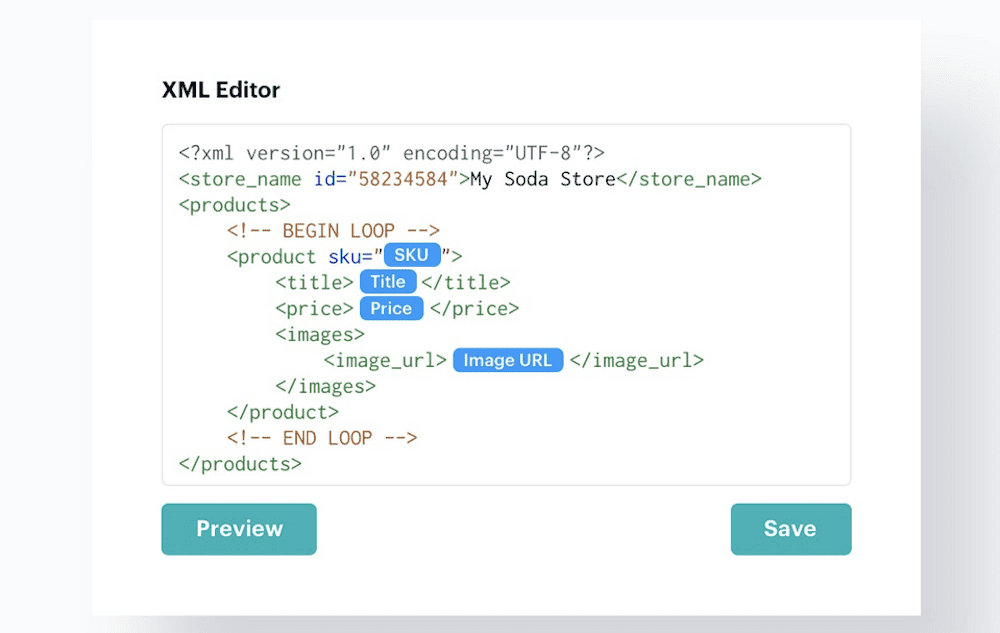
WP所有导入XML编辑器
产品导入导出是另一个支持CSV和XML格式的插件,与第三方插件和WooCommerce扩展高度兼容。它还有另一个窍门。
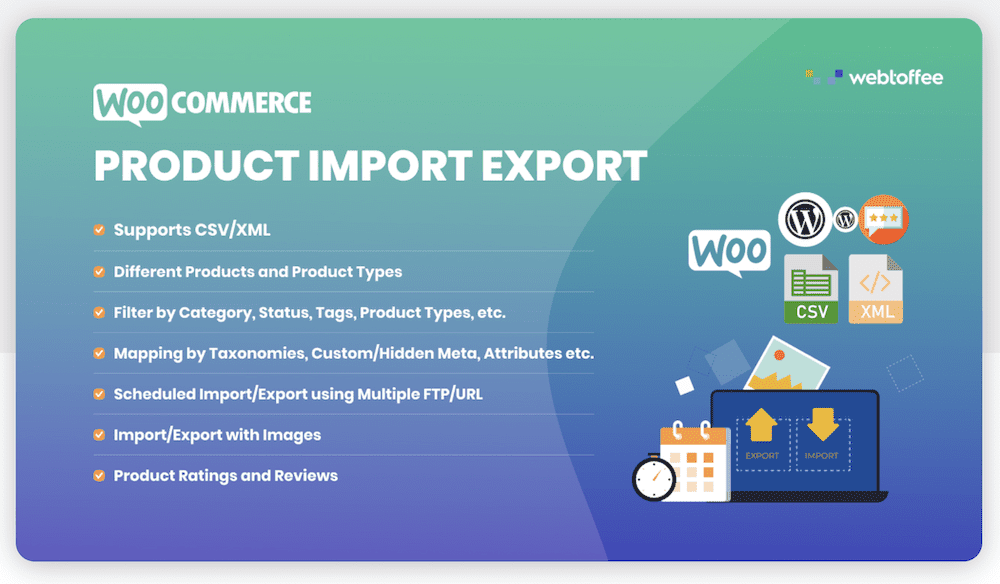
产品导入和导出插件
此插件使您能够设置多个安全文件传输协议(SFTP)通道,以便安排您的导入和导出。好处有两个:一是可以通过SFTP高效的传输数据;其次,你采取一种“放手”的方法,这将减少错误,提高你的效率。
虽然这两种解决方案都是高级插件,但您可能不想花钱购买解决方案。WooCommerce Store Exporter是一个专注于极简主义的免费插件。
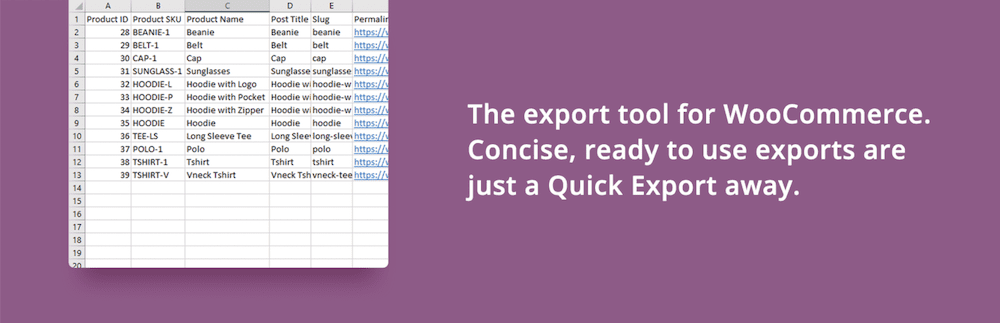
WooCommerce商店导出器插件
您还可以导出到远程SFTP格式并使用POST。这是一个开发级别的功能,如果您需要自定义导出解决方案,它将对您有所帮助。但是,如果您想将插件用作简单的导出工具,您可以使用一键选项来输出包含您的数据的电子表格。
最后一个插件是我们将在下一节演示的。WooCommerce的高级订单导出和WooCommerce商店导出器一样简单,在输出设置上有更多的灵活性。
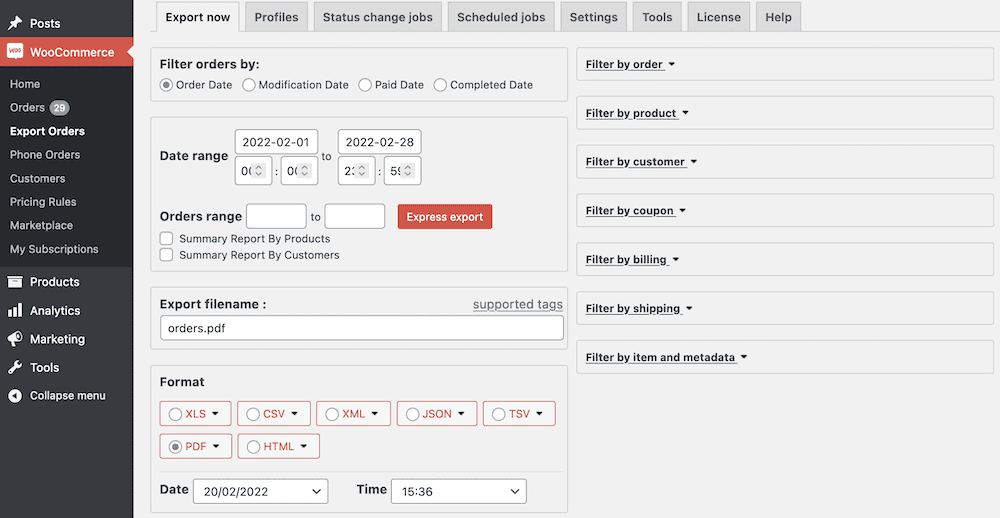
woocommerce仪表板的高级订单导出
你会得到很多输出设置,你会根据自己的需求来重视。常见的有CSV、XML和XLS格式,以及可用的PDF和HTML格式。
你也可以得到制表符分隔值(TSV)文件格式。虽然这不如设置分隔符灵活,但如果您喜欢使用这种数据格式,它确实为您提供了一个永久的选择。
如何逐步出口电子商务产品
当然,你导出WooCommerce产品的过程会因你选择的插件不同而不同。我们将在这里使用WooCommerce插件的高级订单导出,我们将讨论该过程的一些一般步骤。
安装并激活插件后,您需要找到相关的配置文件设置。在大多数情况下,插件允许您创建专用的导出配置文件。这使您能够保存一个独特的设置,以便再次使用。
对于WooCommerce的高级订单导出,它位于WooCommerce >导出>配置文件部分:
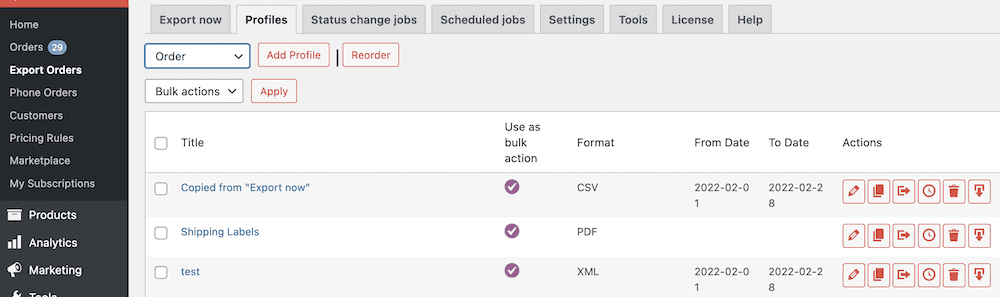
插件的导出配置文件部分。
我们可以使用从“立即导出”配置文件复制的内容–如果您单击它,您将被带到一个详细的屏幕,屏幕上有您需要的字段来完成您喜欢的导出:
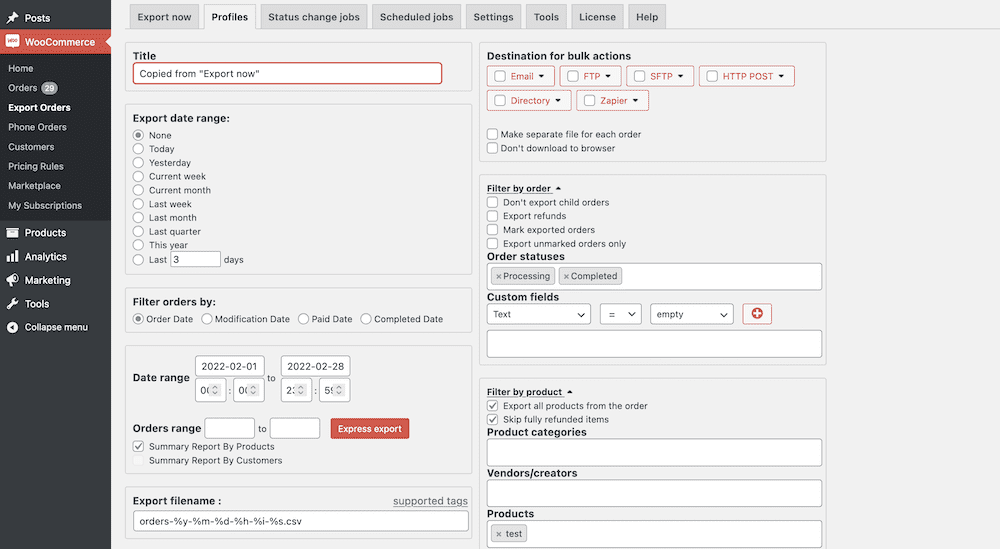
显示单个配置文件的导出订单屏幕。
从这里开始,您需要根据以下内容更改设置:
日期范围:应该有一个日期范围与你要导出的数据相匹配,仅此而已。
输出格式:您需要选择合适的输出格式。CSV将是大多数应用程序的默认设置,尽管您可能还需要XML格式的副本。
列:过滤器允许您选择要导出的列,因此这应该是您要花费大量精力的地方。
WooCommerce的高级订单导出有无数个过滤器供你选择输出数据的确切范围。例如,我们有针对商品重量、产品是否延期交货(作为自定义字段值)、可变属性等的过滤器:
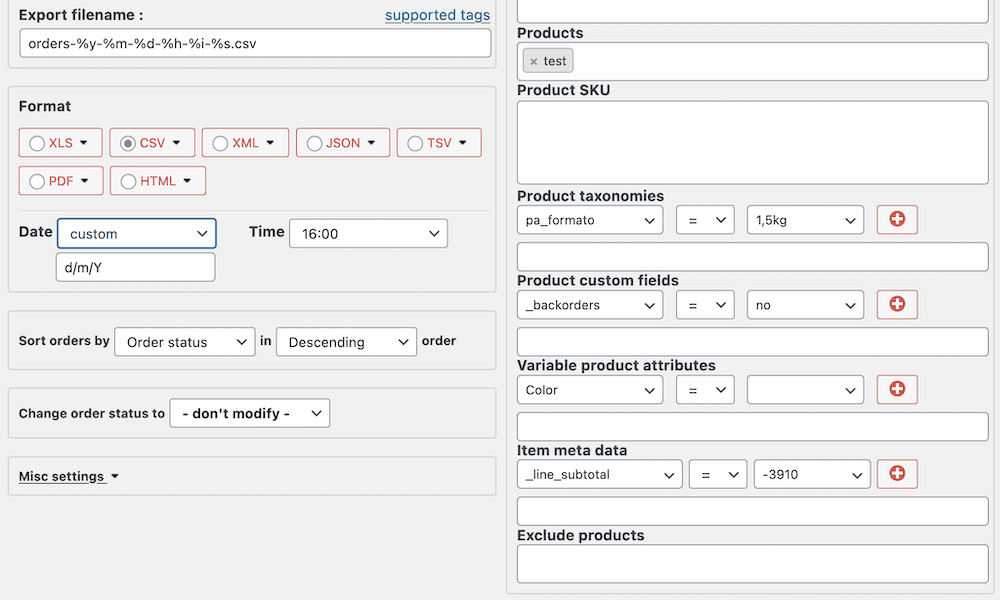
在WordPress中编辑产品过滤器
但是,这不会限制您可以在电子表格中看到的列数。对于该插件,您将打开“设置要导出的字段”菜单:
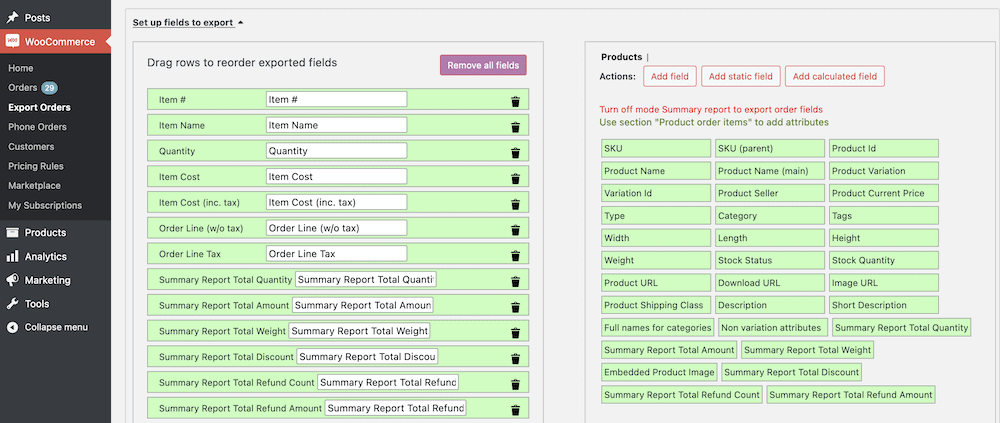
导出WordPress中的字段列表
设置好这些之后,最好保存您的更改和配置文件以备将来使用。从那里,您可以运行导出。
对于这个插件,如果你想快速导出,你可以使用woo commerce > Export Orders > Export Now screen,或者如果你需要一个特定配置文件底部的Export按钮:
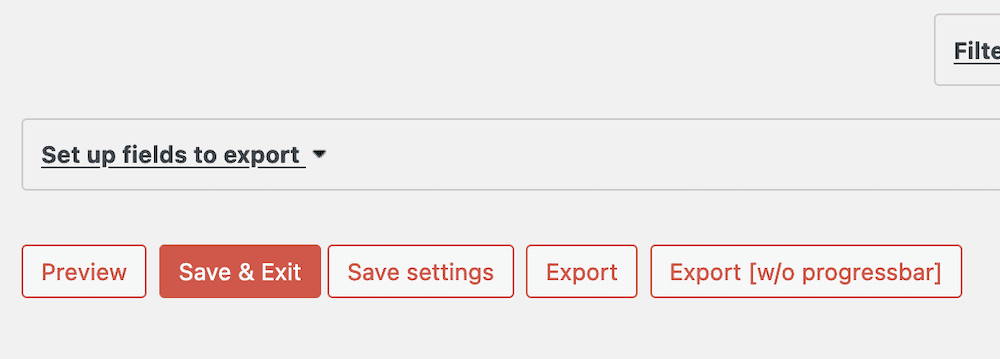
WordPress中的导出按钮
这会将包含数据导出的CSV文件保存到您的计算机:
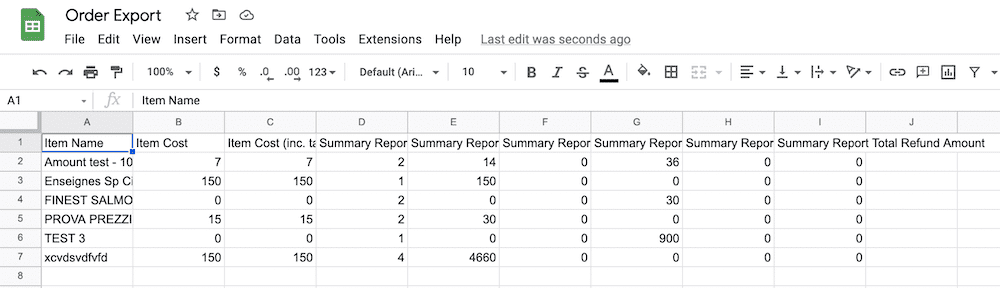
包含WordPress导出数据的Google表单文档
完成修改后,你可以毫不费力地将电子表格保存并导入WooCommerce和WordPress。
总结
从WooCommerce导出和导入数据的能力是一个基本和必要的功能。因此,WooCommerce提供了两种方式。虽然内置的导入过程简单、直观并且相对来说没有错误,但是原生的导出功能并不总是最好的方法。
本文主要关注使用插件导出WooCommerce产品。好消息是有很多解决方案。获得CSV文件后,您可以在Google Sheets、Excel甚至文本编辑器中打开它进行查看。从那里,您可以将文件导入WooCommerce并更新您的产品。
声明:
1,本站分享的资源来源于用户上传或网络分享,如有侵权请联系站长。
2,本站软件分享目的仅供大家学习和交流,请不要用于商业用途,下载后请于24小时后删除。
3,如果你也有好的建站资源,可以投稿到本站。
4,本站提供的所有资源不包含技术服务请大家谅解!
5,如有链接无法下载,请联系站长!
6,特别声明:仅供参考学习,不提供技术支持,建议购买正版!如果发布资源侵犯了您的利益请留言告知!
创网站长资源网 » 如何利用WooCommerce出口产品